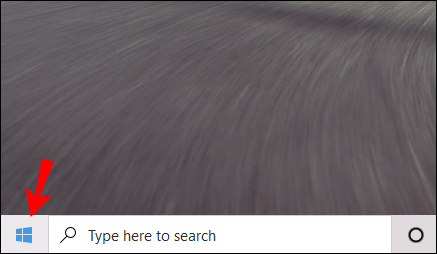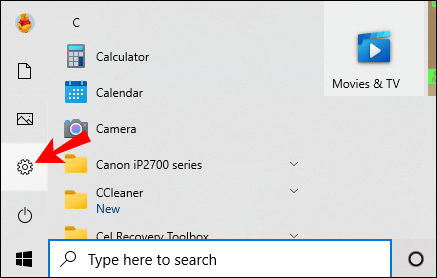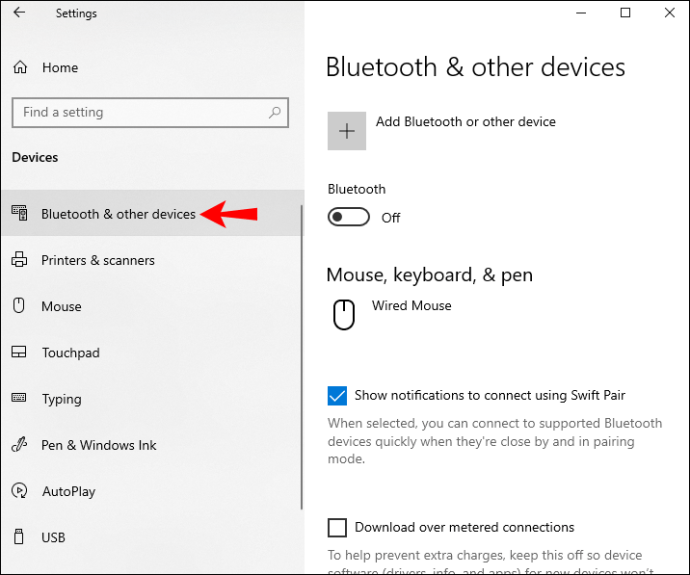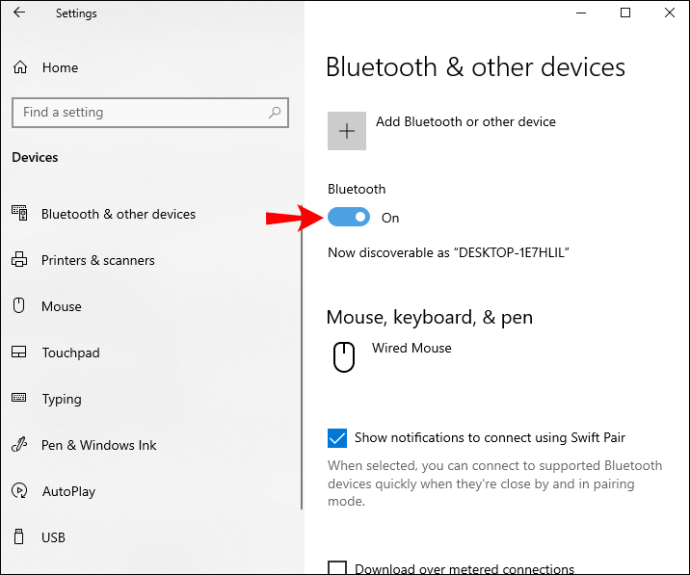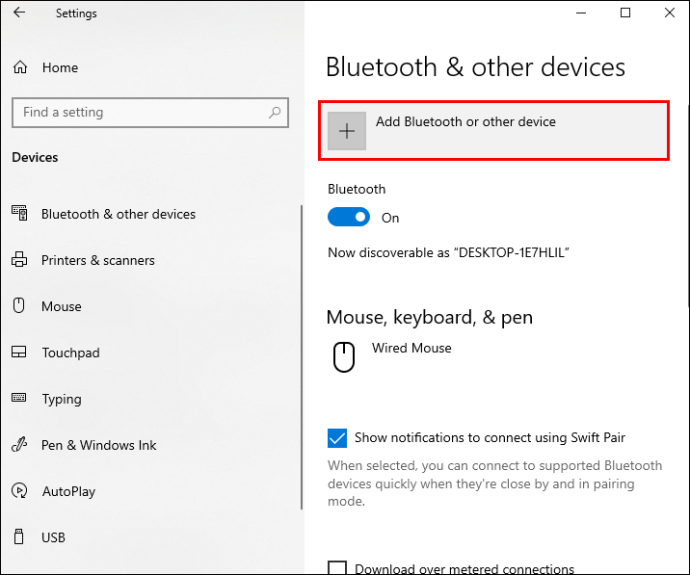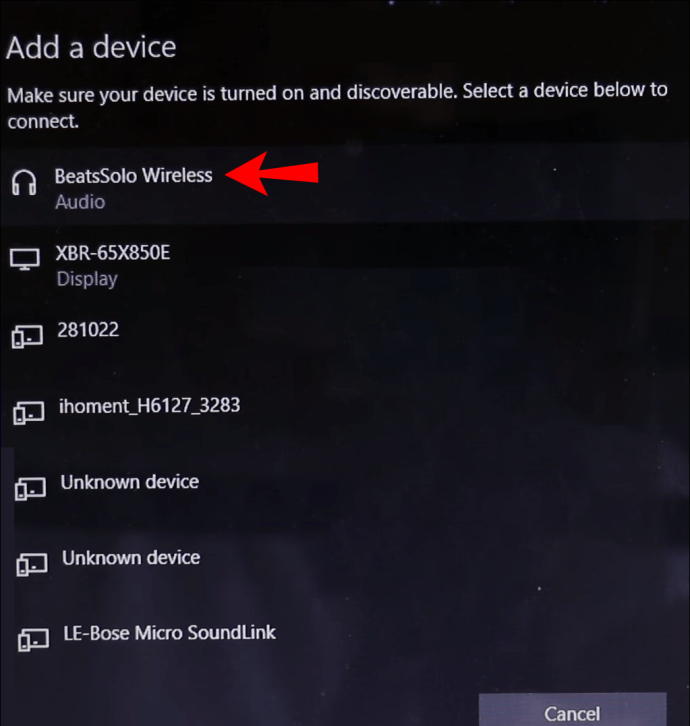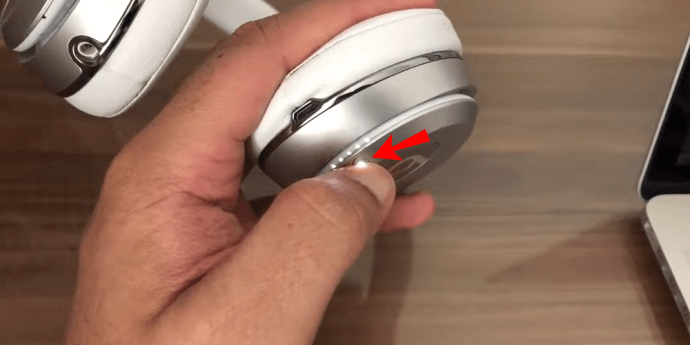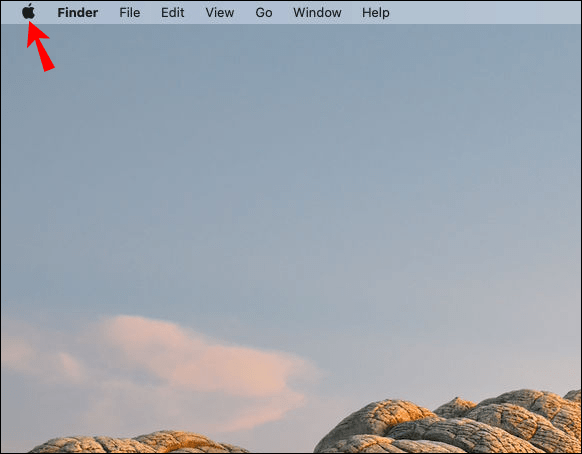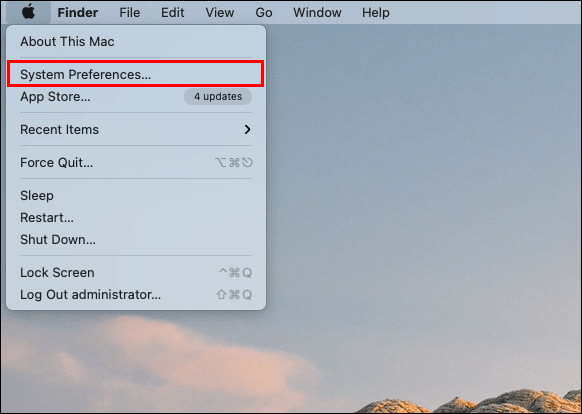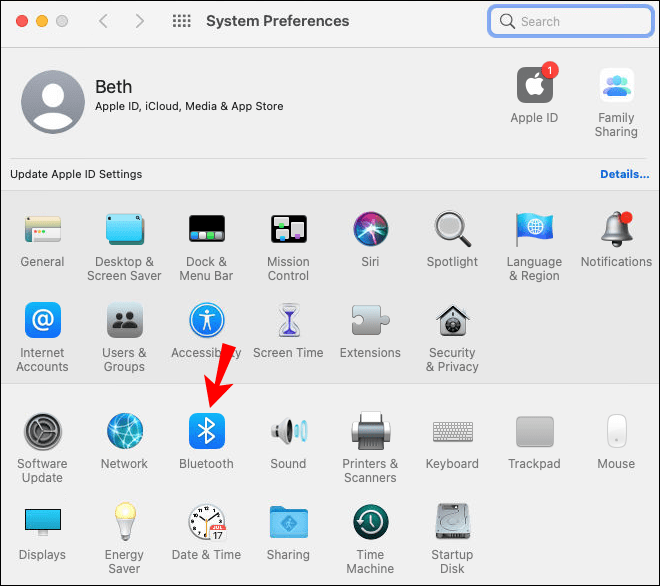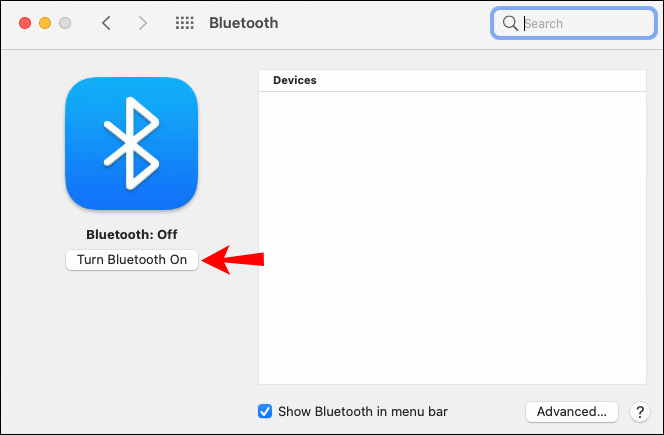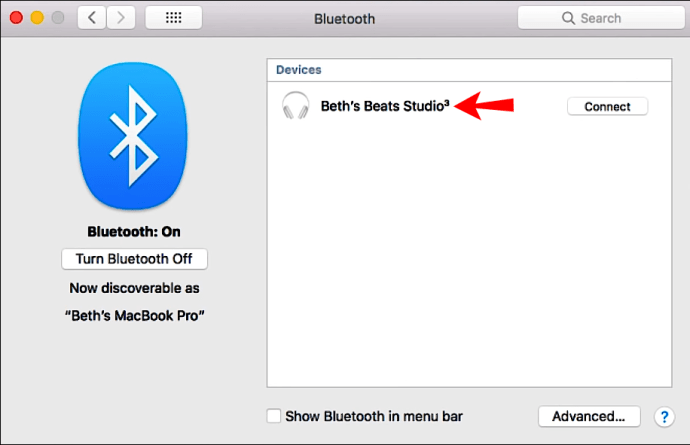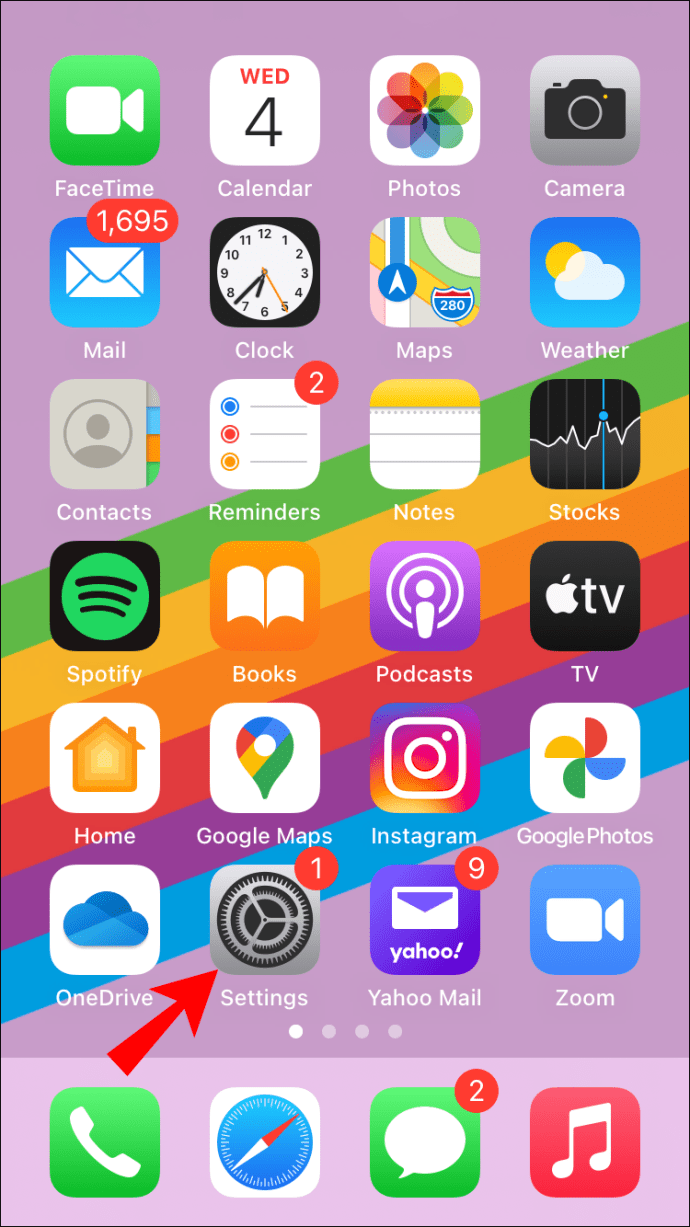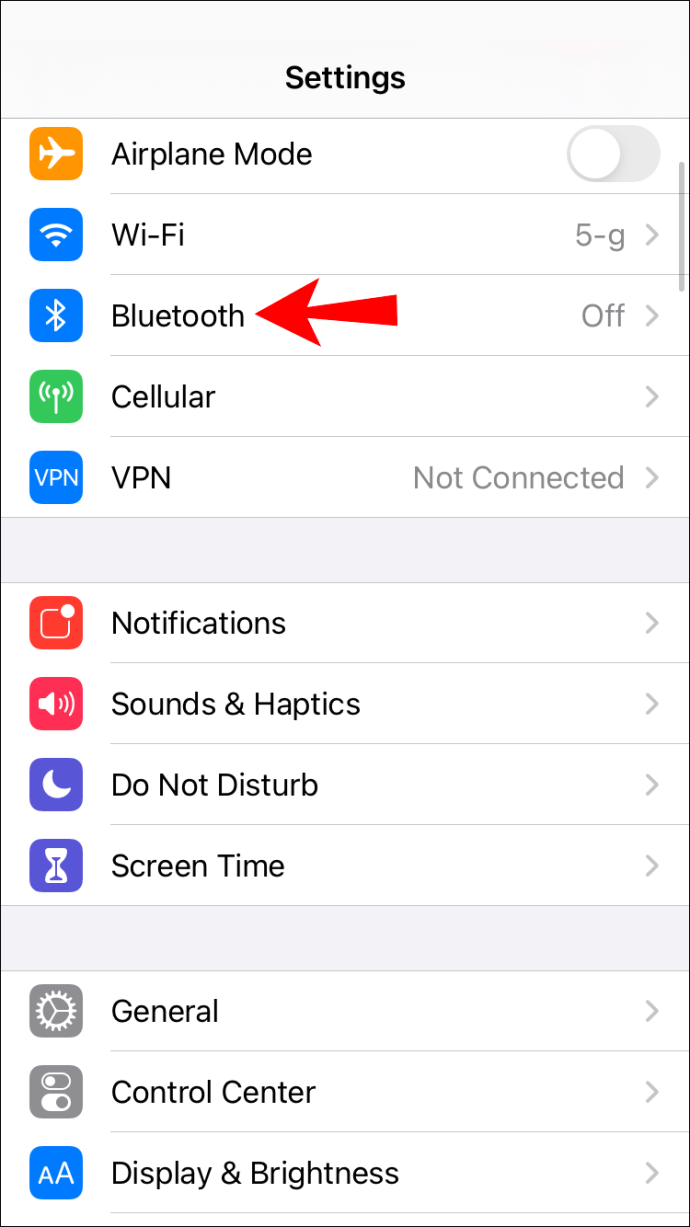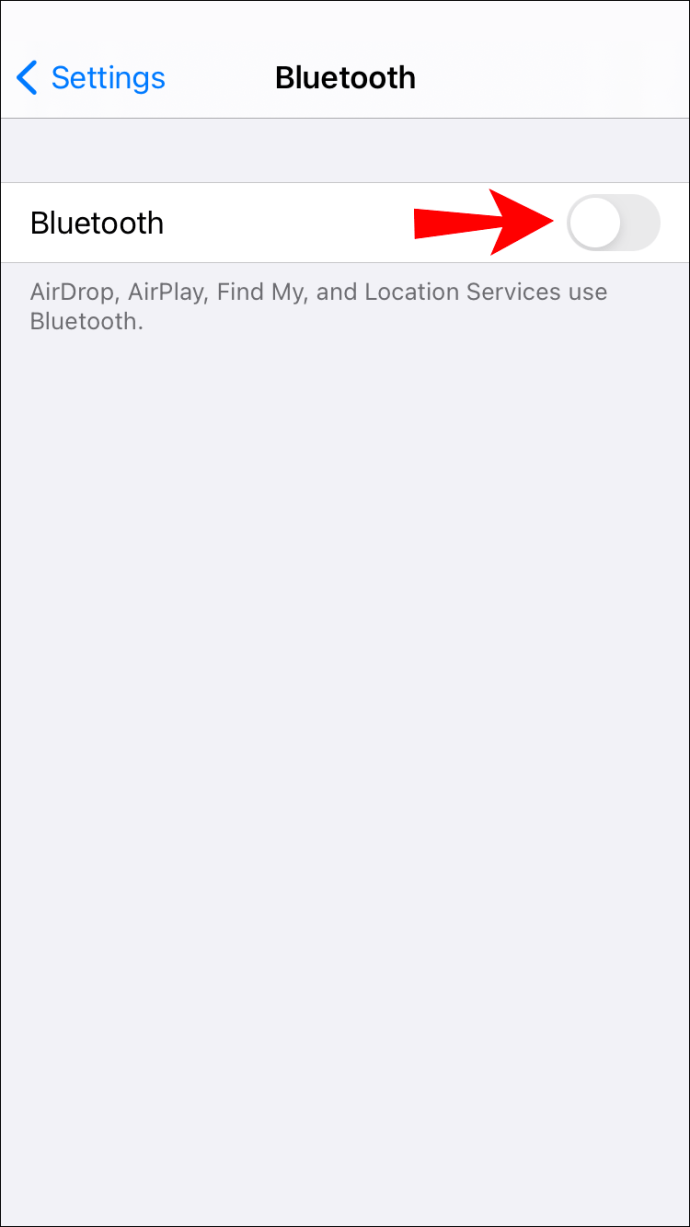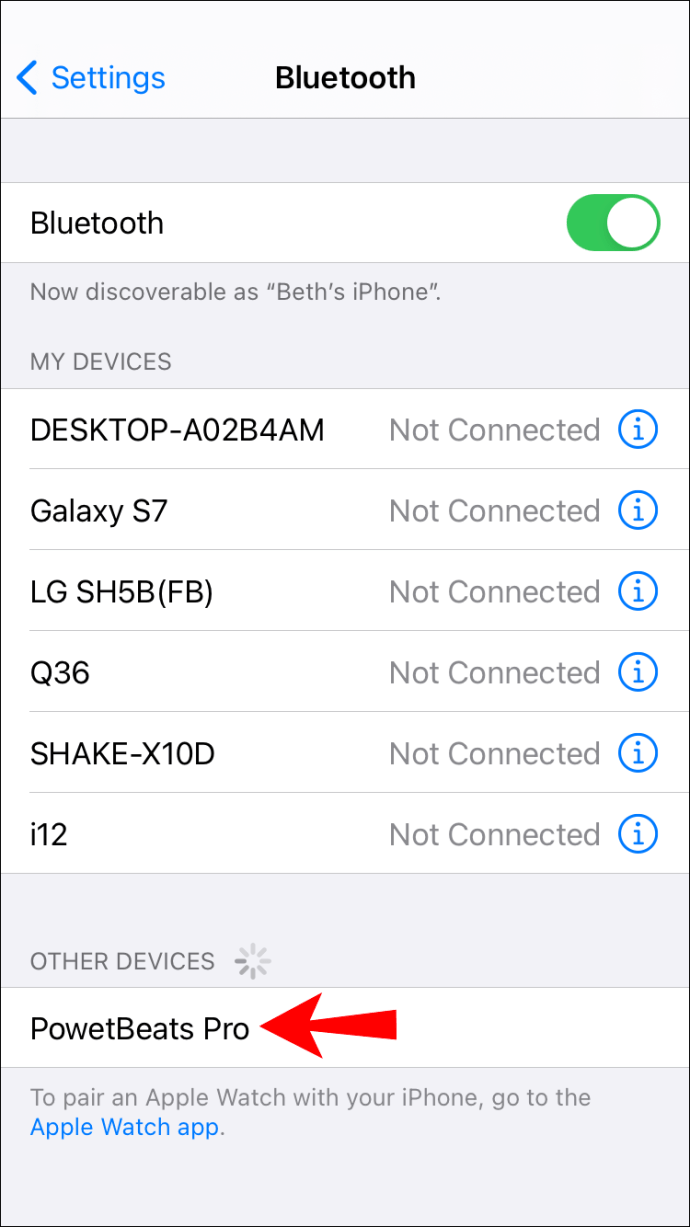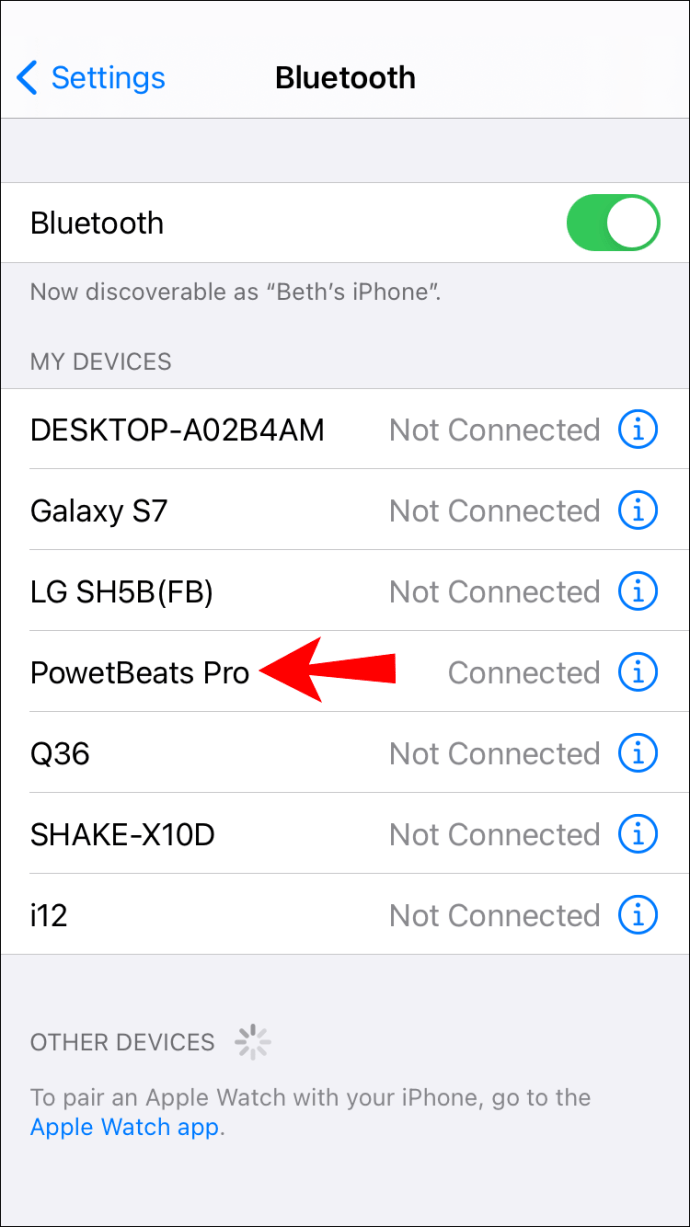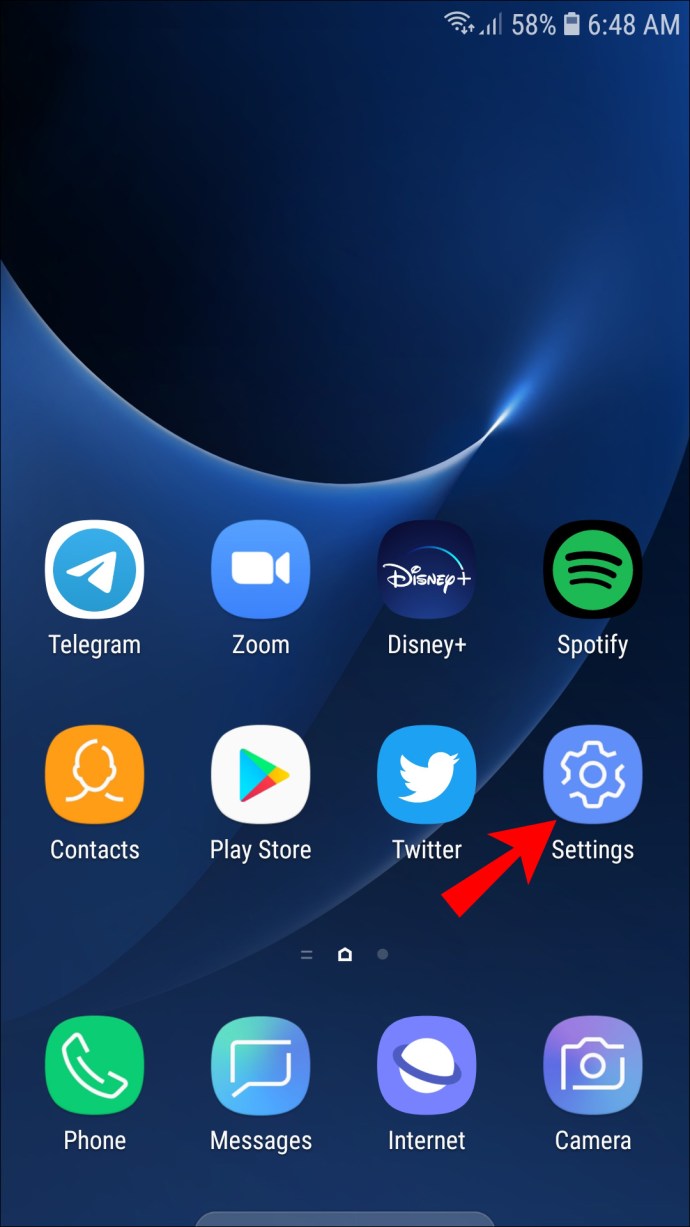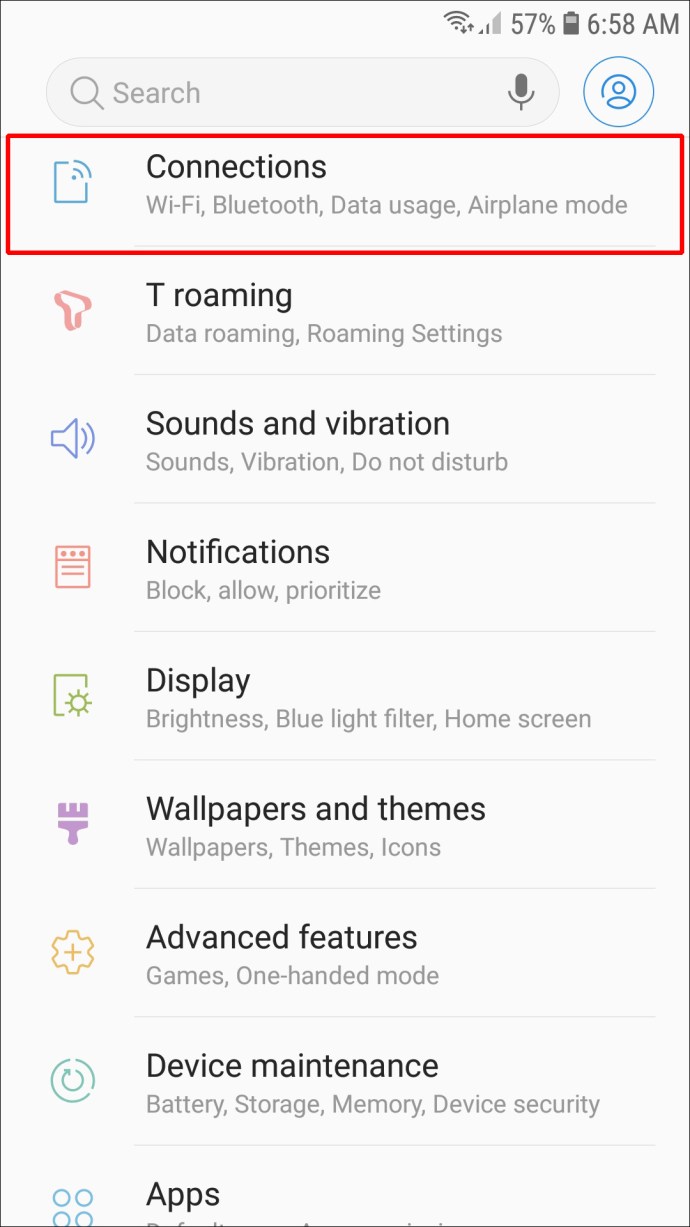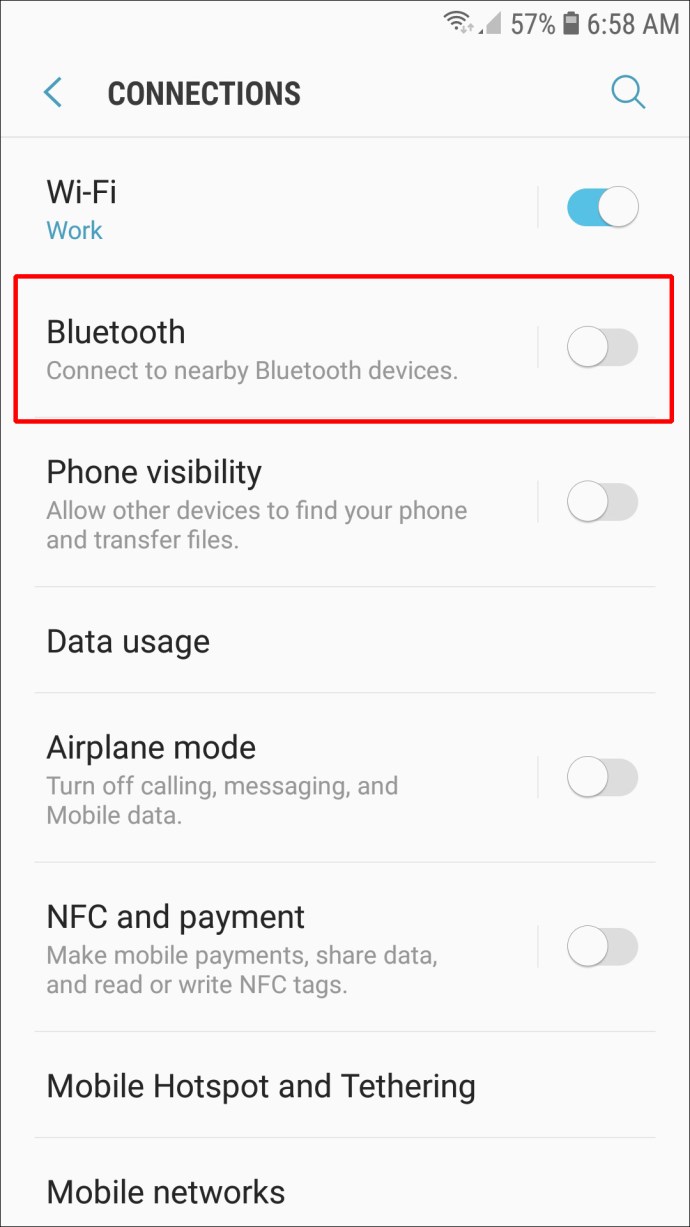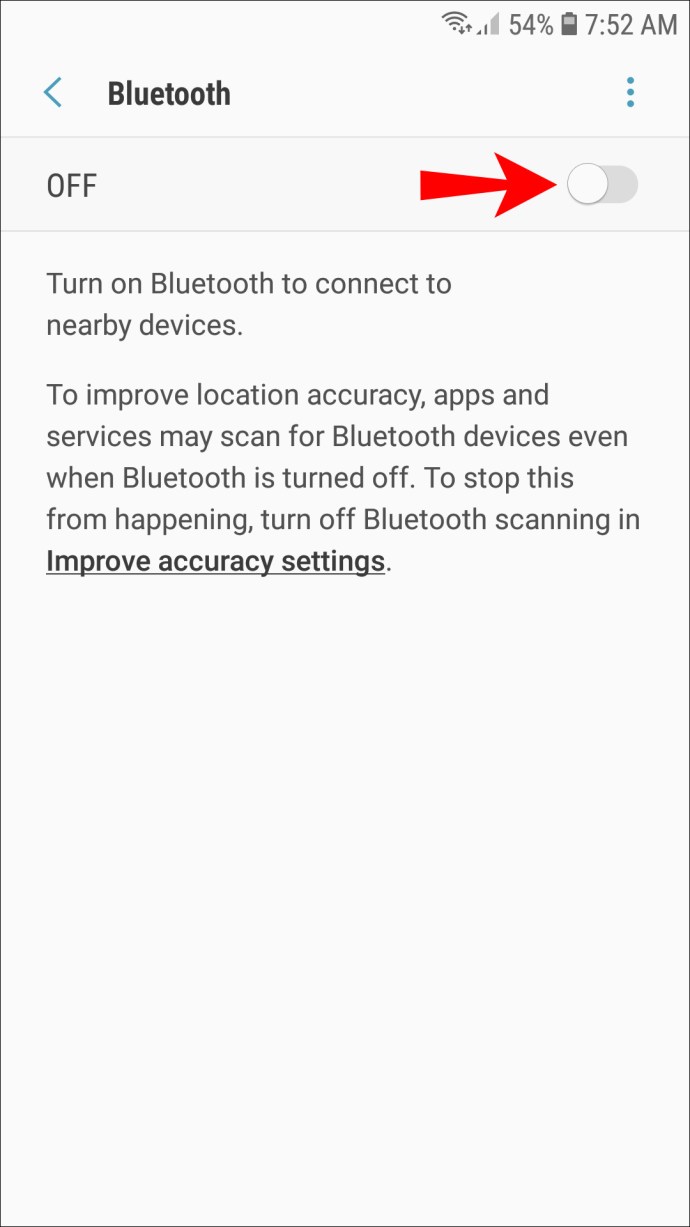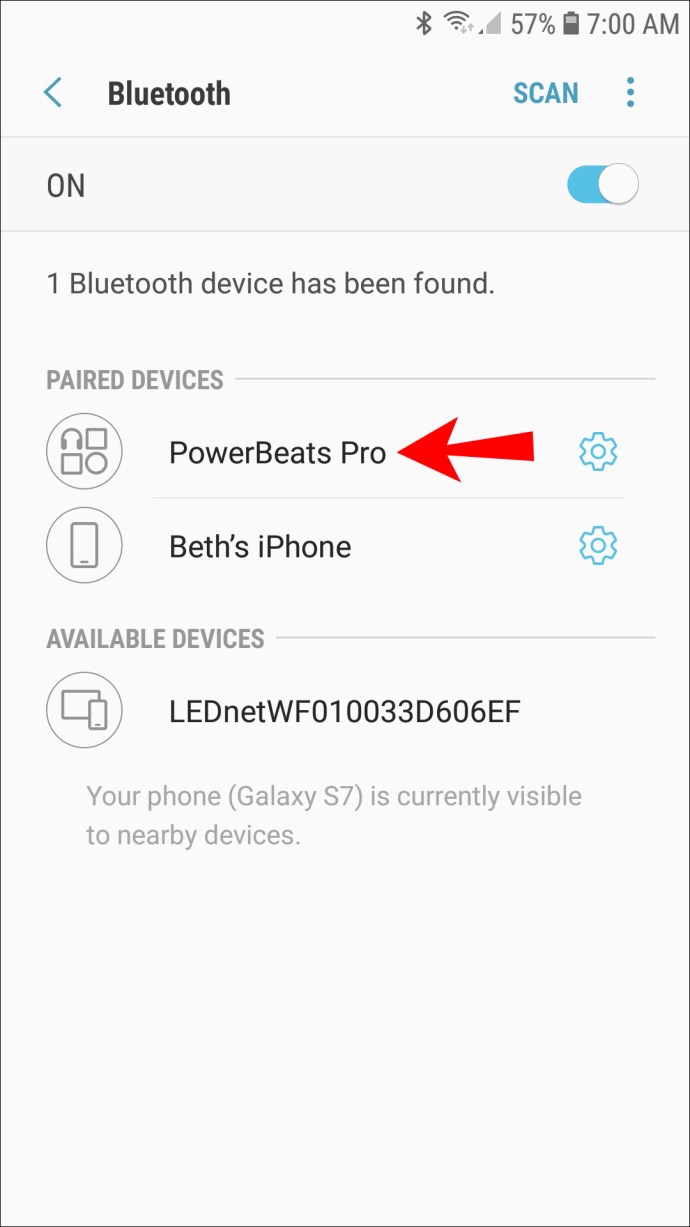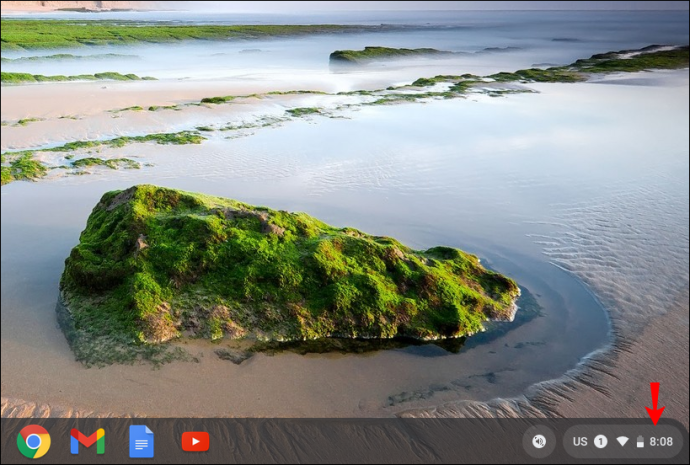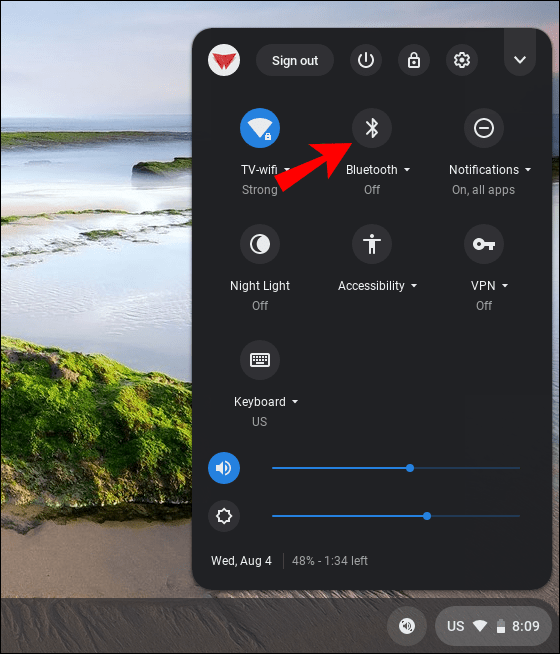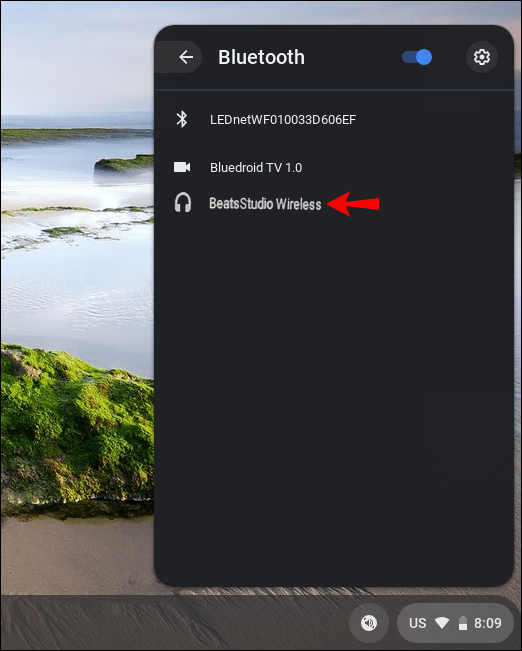So verbinden Sie Beats Wireless mit einem PC oder Smartphone
Mit der Beats Wireless-Serie gehören verhedderte Kopfhörerkabel der Vergangenheit an. Wenn Sie Ihren Beats Wireless mit einem Gerät koppeln möchten, ist dies ein einfacher Vorgang, der in wenigen Schritten erledigt werden kann. Darüber hinaus können Sie sie mit jedem Gerät verbinden, das über eine integrierte Bluetooth-Funktion verfügt.

In diesem Artikel zeigen wir dir, wie du deinen Beats Wireless mit verschiedenen Geräten verbindest. Wir werden auch behandeln, was Sie tun sollten, wenn es Probleme mit der Verbindung gibt.
So verbinden Sie Beats Wireless mit einem Windows-PC
Das Pairing Ihres Geräts mit den Beats Wireless-Kopfhörern besteht aus drei Teilen. Zuerst müssen Sie die Kopfhörer einschalten. Stellen Sie im nächsten Schritt sicher, dass Sie die Bluetooth-Funktion auf Ihrem Gerät aktiviert haben. Der dritte und letzte Schritt besteht darin, die beiden Geräte zu verbinden.
Sie können diese Methode für verschiedene Versionen der Beats Wireless-Kopfhörer verwenden – Beats X, Beats Studio, Beats Solo und Powerbeats. Stellen Sie einfach sicher, dass Ihre Beats-Kopfhörer aufgeladen sind, bevor Sie sie mit einem anderen Gerät koppeln. Sie können dies tun, indem Sie sie mit einem USB-Kabel an Ihren Computer anschließen oder sie normal aufladen, genau wie bei Ihrem Telefon.
Egal welche Beats-Versionen Sie haben, Sie können sie einschalten, indem Sie die Einschalttaste am rechten Kopfhörer einige Sekunden lang gedrückt halten. Sie wissen, dass Sie sie erfolgreich eingeschaltet haben, wenn die LED-Leuchten zu blinken beginnen. An dieser Stelle sollte es ein weißes Licht sein, was bedeutet, dass Ihre Beats Wireless für eine Bluetooth-Verbindung bereit sind.
Denken Sie daran, dass Ihr Beats Wireless jeweils nur ein Gerät erkennen und mit ihm verbunden sein kann.
Gehen Sie wie folgt vor, um Ihren Beats Wireless mit einem Windows-PC zu verbinden:
- Schalten Sie Ihre Beats Wireless ein.

- Gehen Sie unter Windows zum Startmenü in der unteren linken Ecke des Bildschirms.
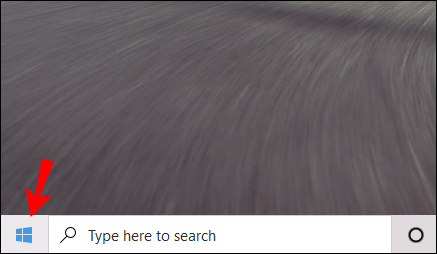
- Klicken Sie in der linken Seitenleiste auf das Symbol Einstellungen. Es befindet sich direkt über dem Netzschalter.
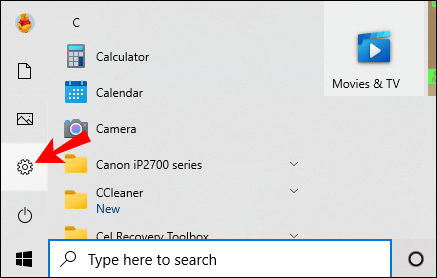
- Gehen Sie zu „Geräte“ und dann zu „Bluetooth & andere Geräte“.
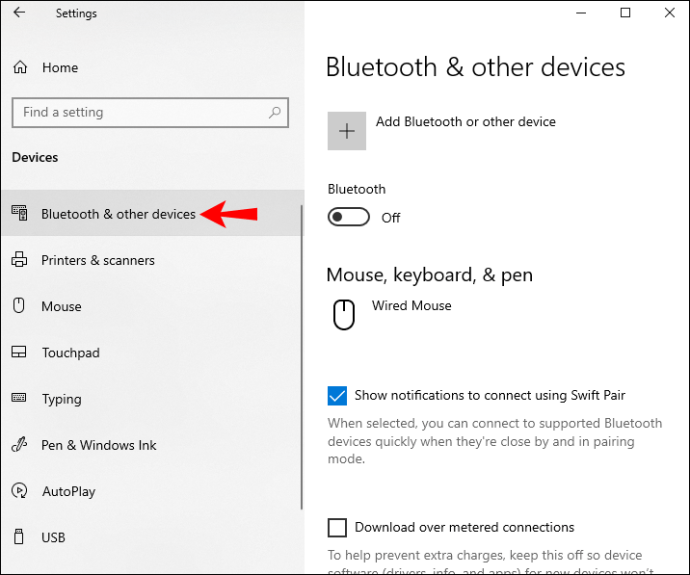
- Schalten Sie den Bluetooth-Schalter um, um ihn einzuschalten.
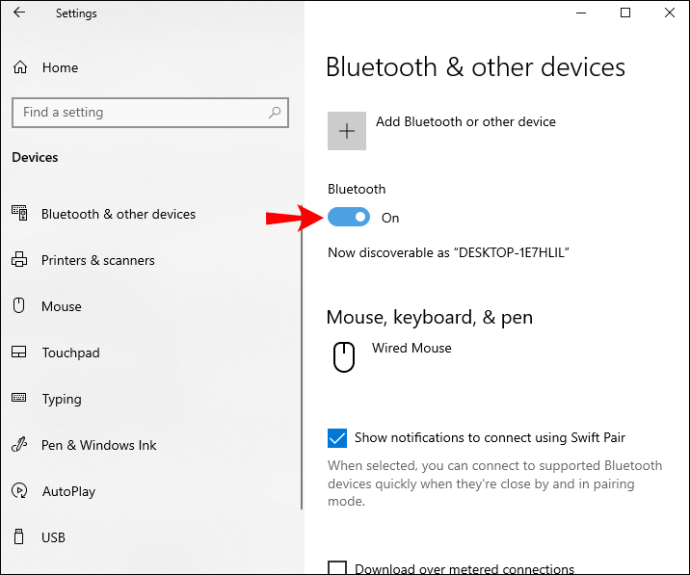
- Wählen Sie die Schaltfläche „Bluetooth oder anderes Gerät hinzufügen“.
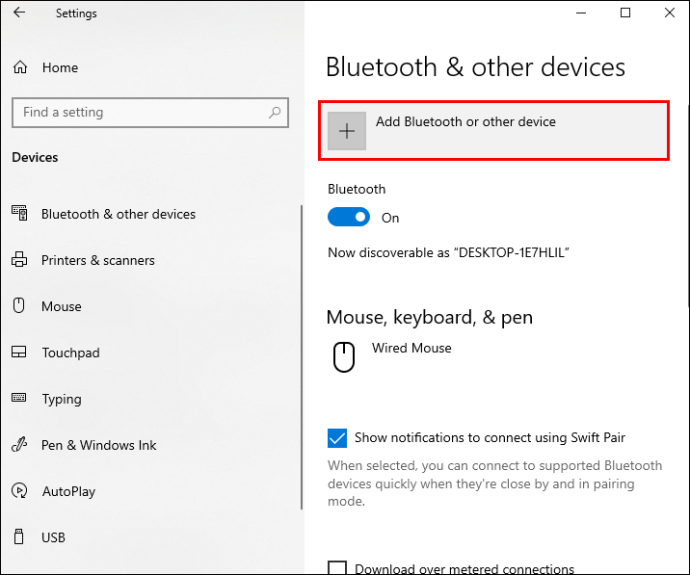
- Klicken Sie auf die Option „Bluetooth“. Ihr Windows beginnt nun mit der Suche nach anderen Geräten.

- Suchen Sie Ihren Beats Wireless in der Geräteliste.
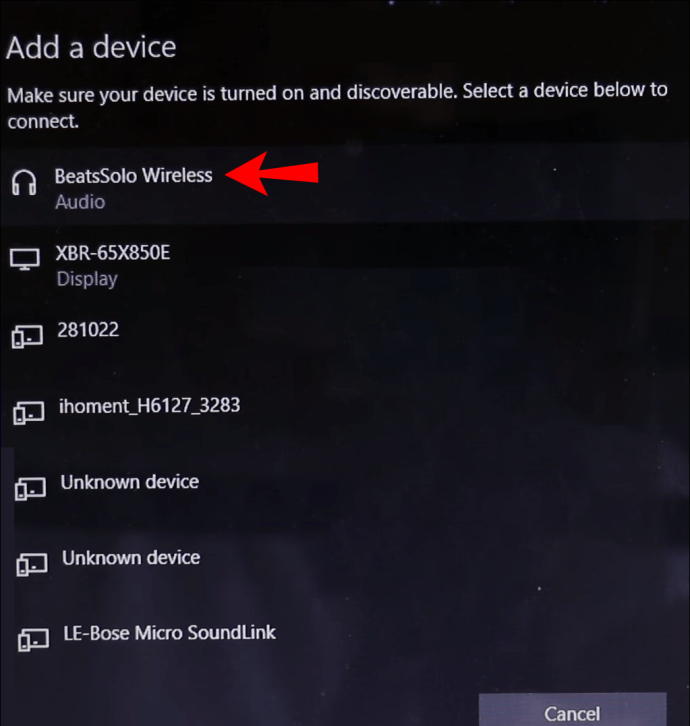
Sie sehen die Benachrichtigung "Ihr Gerät ist betriebsbereit", wenn die beiden Geräte verbunden sind. Jetzt können Sie unter Windows Musik hören, einen Film ansehen oder Videospiele spielen, während Sie den Ton über Ihre Beats Wireless-Kopfhörer empfangen.
So verbinden Sie Beats Wireless mit einem Mac
Das Anschließen Ihrer Beats Wireless-Kopfhörer an einen Mac ist relativ einfach. Befolgen Sie die folgenden Schritte, um herauszufinden, wie es gemacht wird:
- Halten Sie die Ein-/Aus-Taste an Ihrem Beats Wireless gedrückt, bis die Kontrollleuchte erlischt.
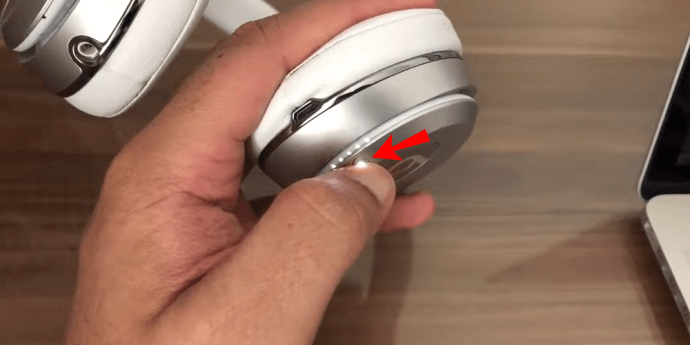
- Navigieren Sie auf Ihrem Mac zum Apple-Menü.
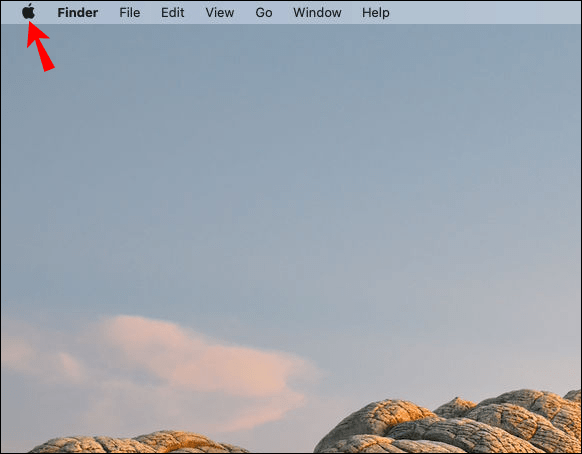
- Wählen Sie die Registerkarte „Systemeinstellungen“.
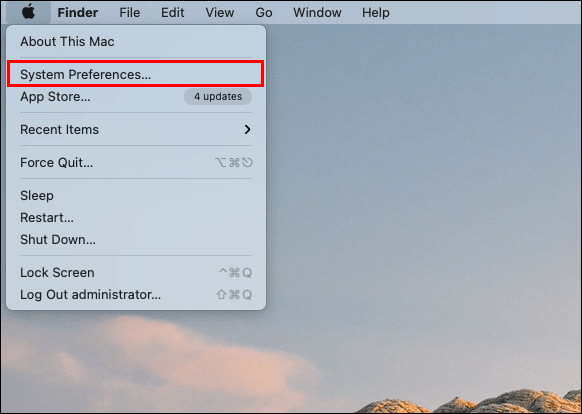
- Suchen Sie in der Liste der Optionen nach „Bluetooth“.
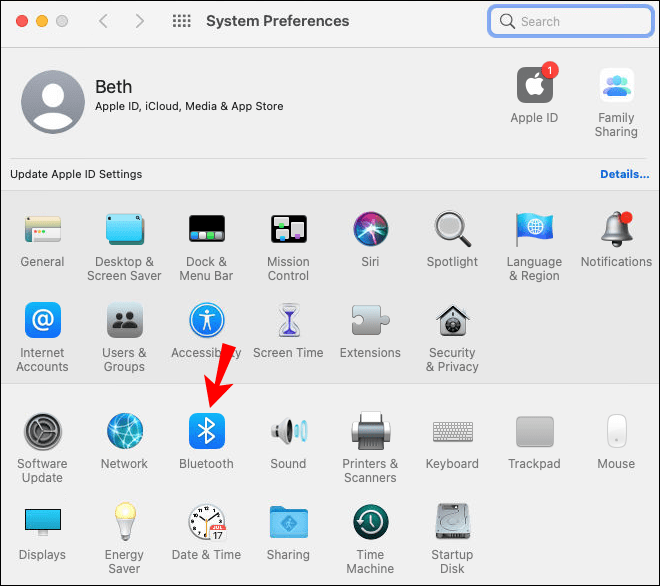
- Schalten Sie die Bluetooth-Funktion ein.
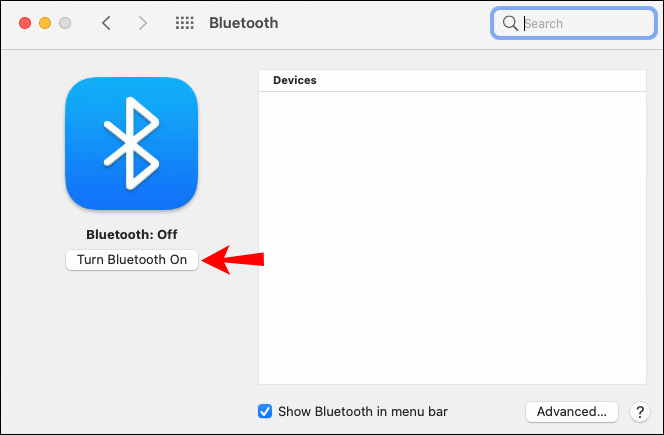
- Suchen Sie unter "Geräte" nach Ihrem Beats Wireless.
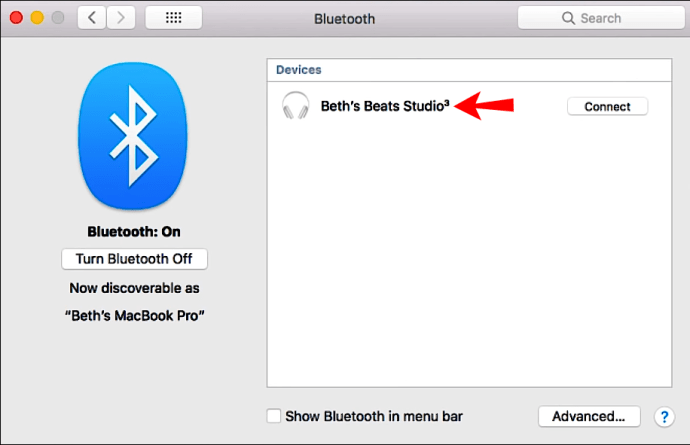
- Wählen Sie „Koppeln“.
Es kann einige Sekunden dauern, bis die beiden Geräte gekoppelt sind. Die gute Nachricht ist, dass Sie diesen Vorgang nicht erneut durchführen müssen, wenn Sie Ihren Beats Wireless das nächste Mal mit Ihrem Mac verwenden möchten. Stattdessen werden deine Beats Wireless-Kopfhörer automatisch wieder mit deinem Mac verbunden, wenn sich diese beiden Geräte in Reichweite befinden.
Wenn die Beats Wireless-Kopfhörer jedoch zwischenzeitlich mit einem anderen Gerät verbunden waren, müssen Sie diesen Vorgang wiederholen, um sie erneut mit Ihrem Mac zu koppeln. Diese Funktion gilt für andere Geräte, nicht nur für Ihren Mac.
So verbinden Sie Beats Wireless mit einem iPhone
Sie können Ihre kabellosen Kopfhörer in Sekundenschnelle mit einem iPhone verbinden. So koppeln Sie Ihre Beats Wireless mit Ihrem iPhone:
- Schalten Sie Ihre Kopfhörer ein, indem Sie die Ein-/Aus-Taste einige Sekunden lang gedrückt halten.
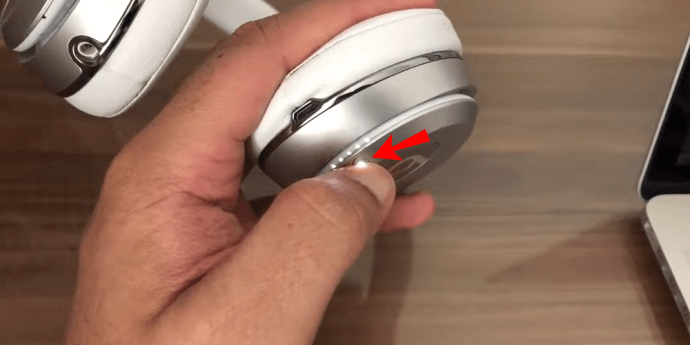
- Gehen Sie auf Ihrem iPhone zu „Einstellungen“.
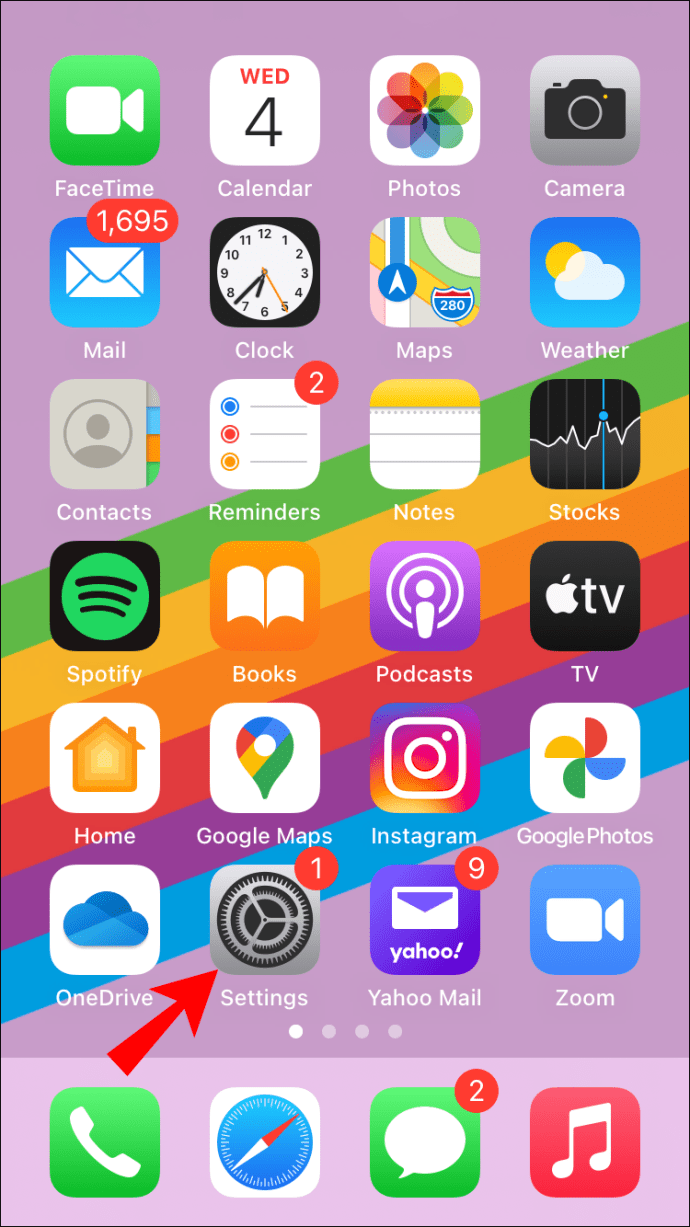
- Fahren Sie mit „Bluetooth“ fort.
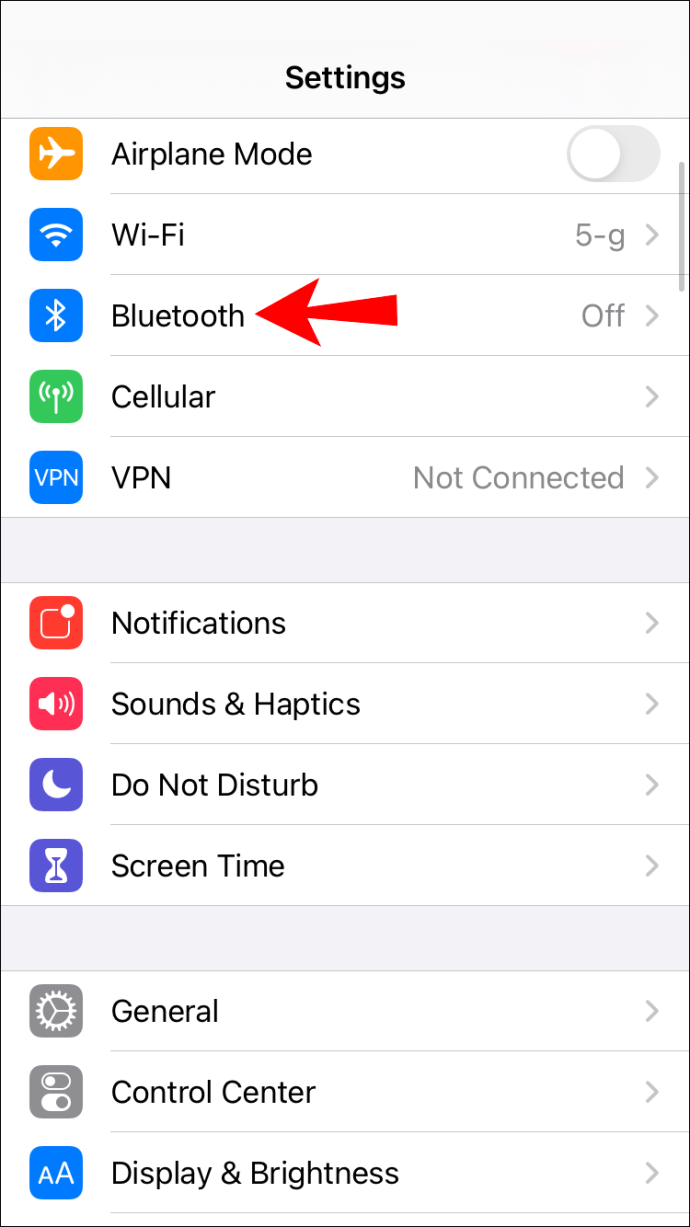
- Schalten Sie den Schalter um, um das Bluetooth Ihres iPhones einzuschalten.
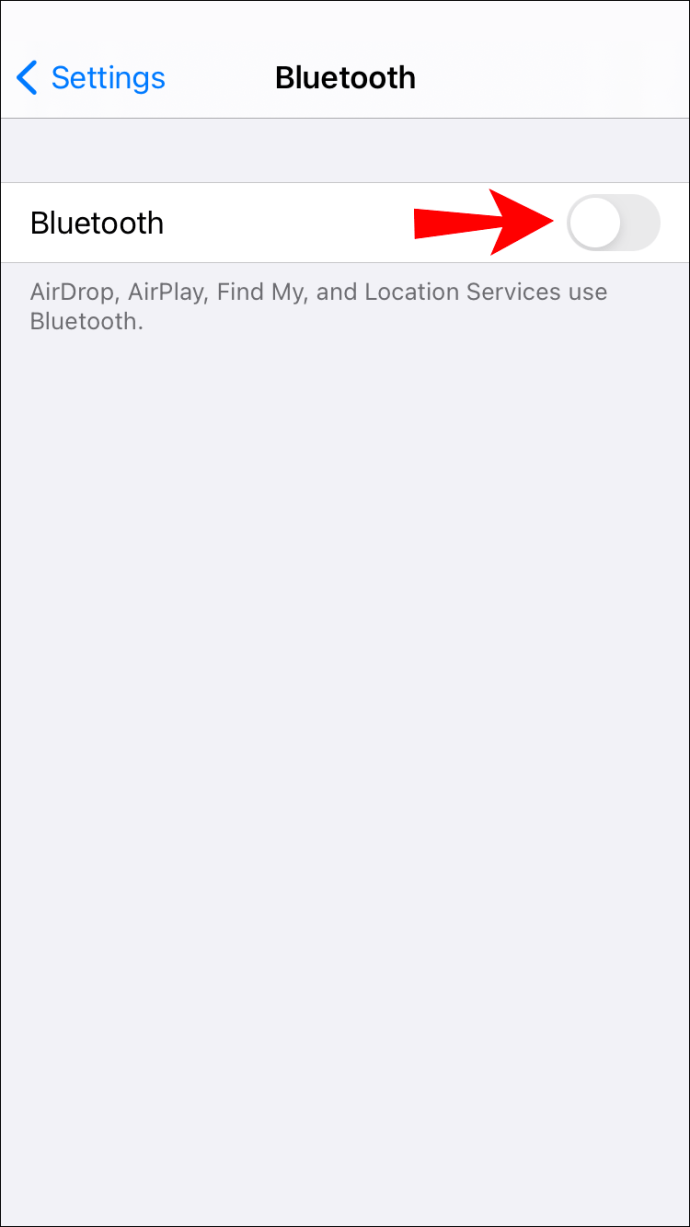
- Suchen Sie unter „Meine Geräte“ Ihren Beats Wireless in der Geräteliste.
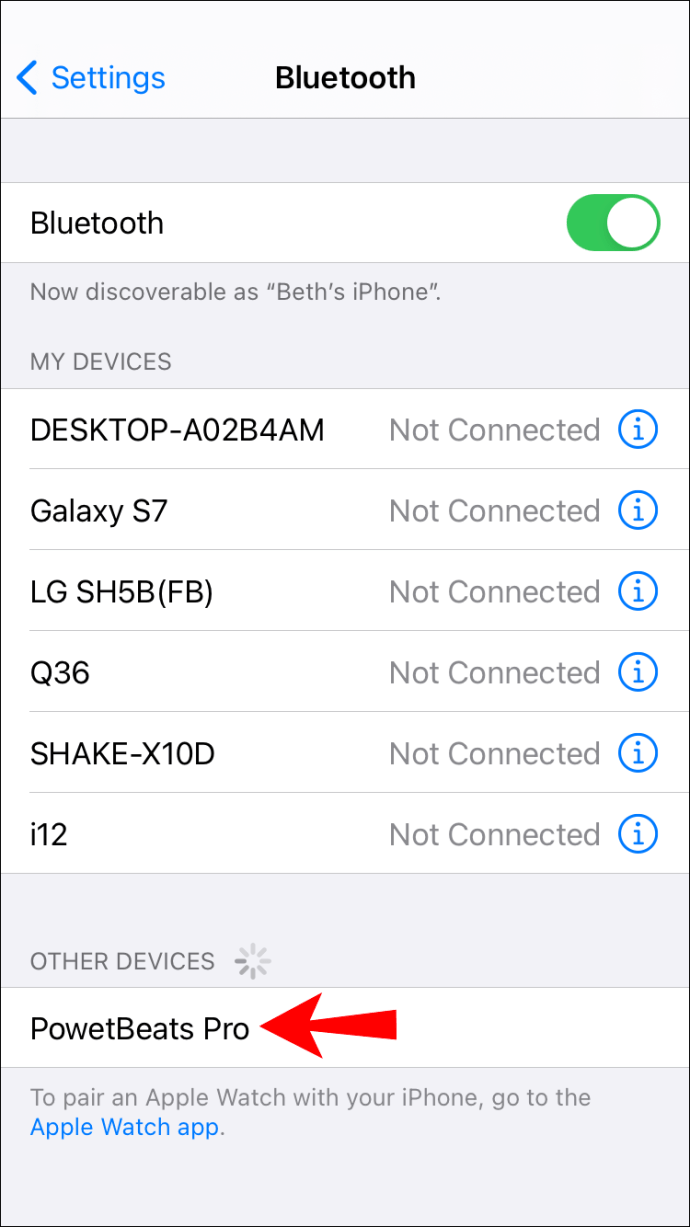
- Verbinden Sie die beiden Geräte.
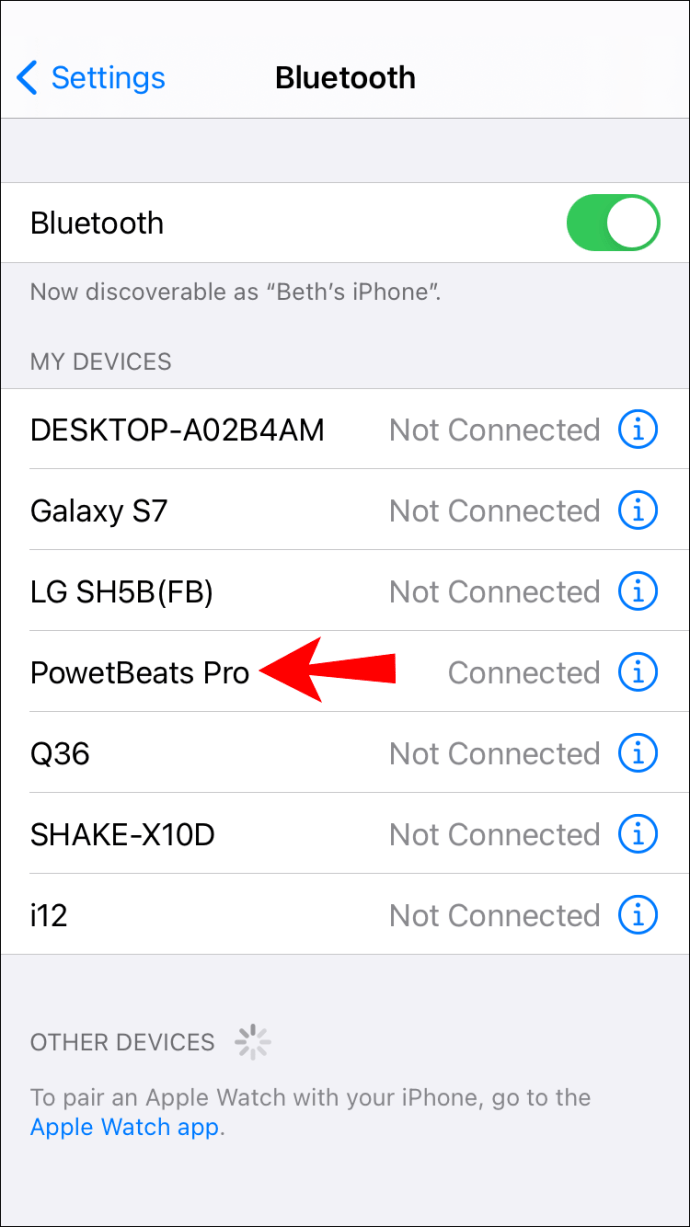
Sobald Ihr iPhone und Ihr Beats Wireless gekoppelt sind, sehen Sie auf der rechten Seite die Meldung „Verbunden“. Sie können sie sofort verwenden.
Eine andere Möglichkeit, Bluetooth auf einem iPhone schnell zu aktivieren, besteht darin, von unten nach oben über den Bildschirm zu wischen. Tippen Sie einfach auf das Bluetooth-Symbol neben dem Wi-Fi-Symbol, und die Bluetooth-Funktion Ihres Geräts wird aktiviert.
Die Verwendung von Beats Wireless ist noch bequemer, wenn Sie sie mit Ihrem Telefon verbinden, da Sie sie überall hin mitnehmen können. Stellen Sie einfach sicher, dass sich Ihr iPhone in Reichweite befindet. Wenn Sie jedoch das neueste Beats Solo 3-Modell haben, kann der Abstand zwischen den beiden Geräten etwa 100 Meter betragen.
So verbinden Sie Beats Wireless mit einem Android-Gerät
Dies ist mit einem Android-Gerät nicht komplizierter. Führen Sie die folgenden Schritte aus, um Ihren Beats Wireless mit Ihrem Android-Gerät zu koppeln:
- Schalten Sie Ihre Beats Wireless ein.

- Gehen Sie auf Ihrem Android-Gerät zu „Einstellungen“.
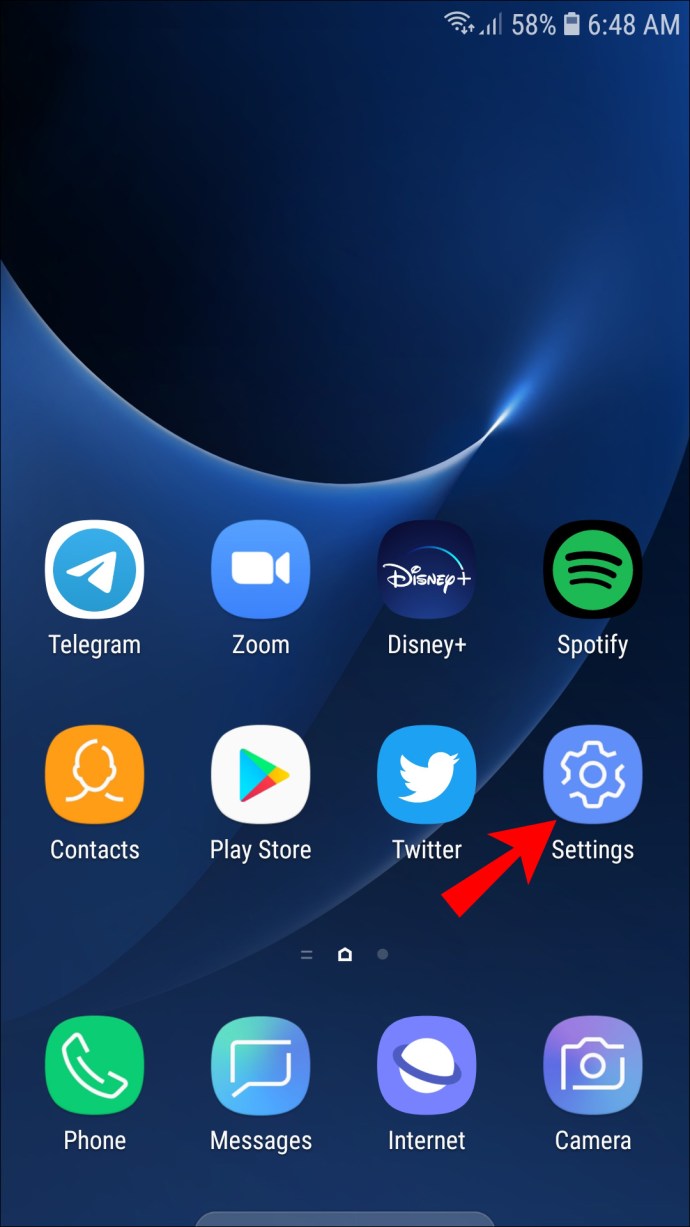
- Suchen Sie im Menü nach „Gerätekonnektivität“.
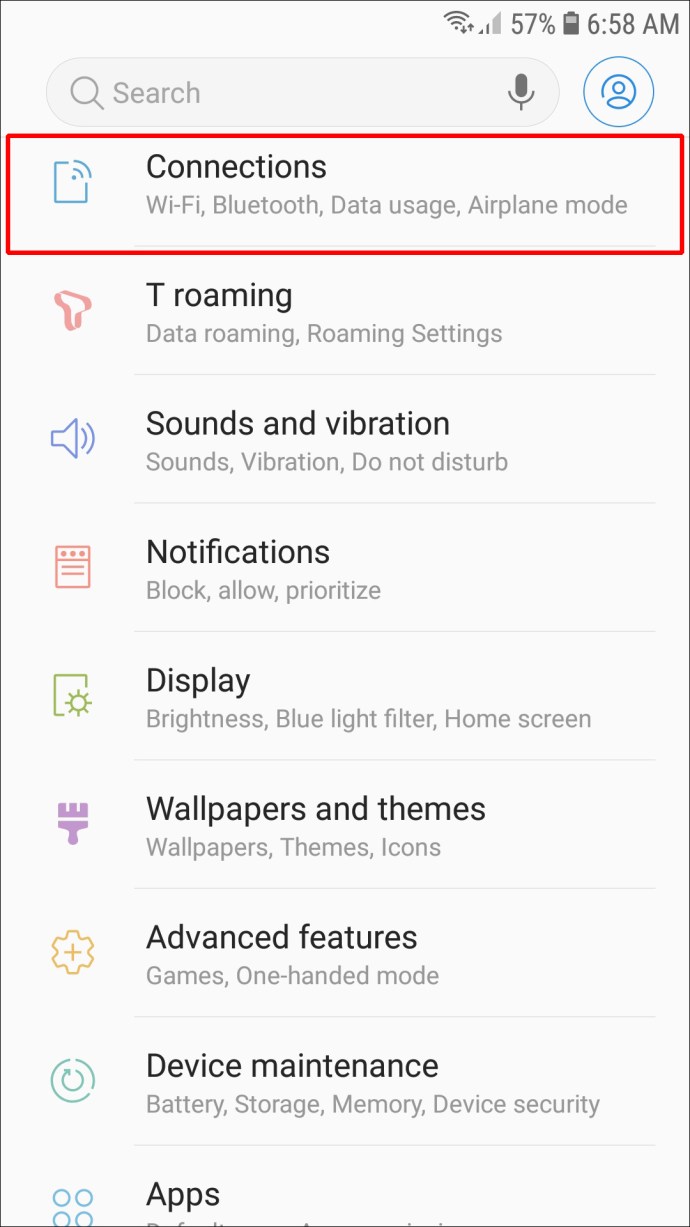
- Wählen Sie „Bluetooth“.
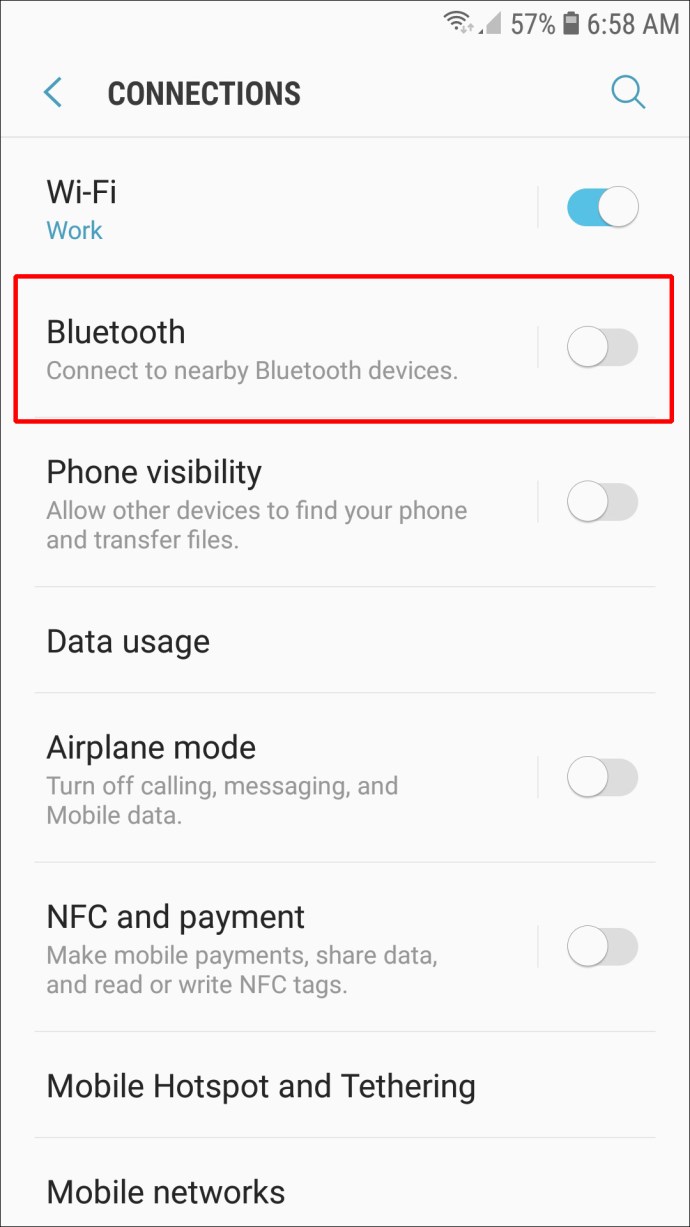
- Schalten Sie den Schalter um, um ihn einzuschalten.
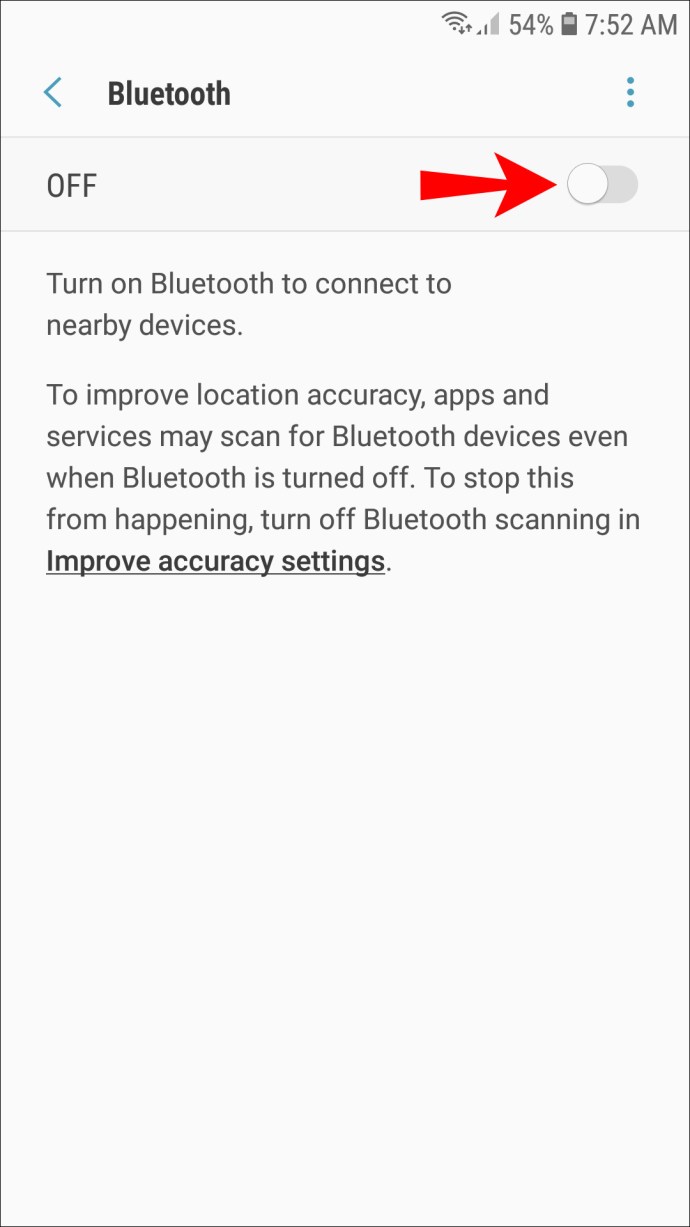
- Gehen Sie zur Option „Neues Gerät koppeln“.
- Suchen Sie Ihren Beats Wireless in der Geräteliste.
- Wählen Sie die Option „Koppeln“.
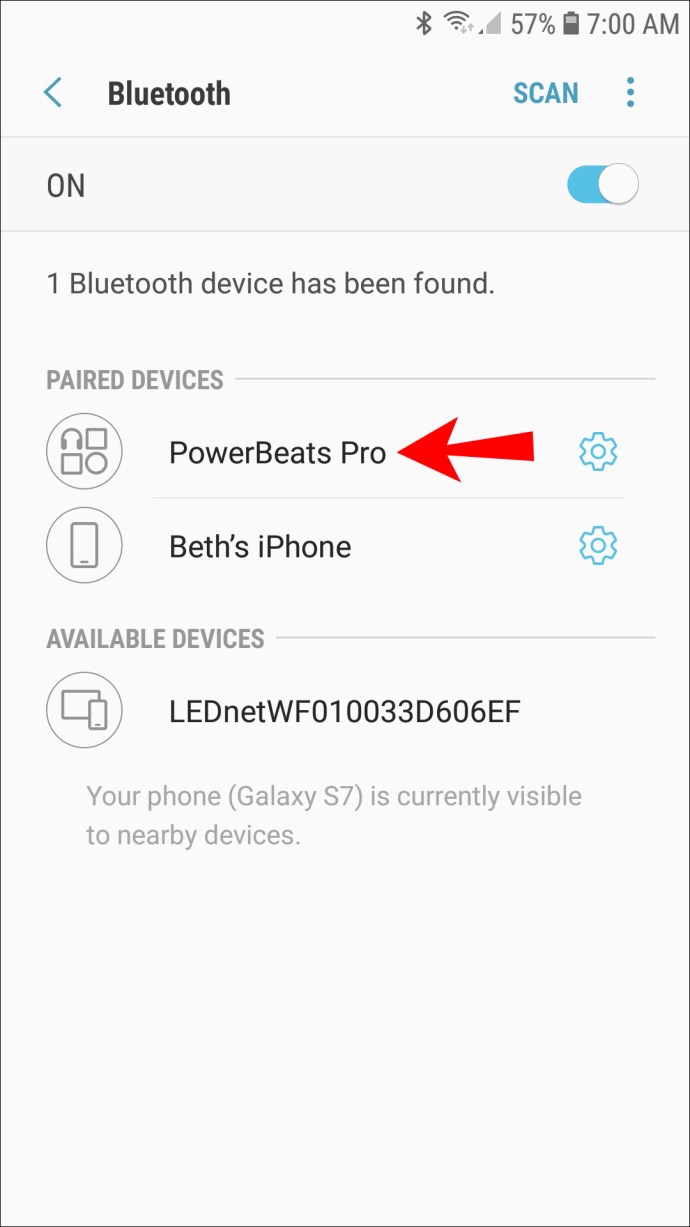
Eine andere Möglichkeit, Bluetooth auf Ihrem Android schnell zu aktivieren, besteht darin, von der Mitte des Bildschirms nach unten zu wischen. Dadurch wird die App-Schublade geöffnet, in der Sie Bluetooth aktivieren können.
Wenn Sie diese beiden Geräte trennen möchten, schalten Sie einfach Beats Wireless aus. Wenn Sie sie das nächste Mal einschalten, erinnern sie sich an ihre letzte Bluetooth-Verbindung und werden automatisch wieder mit diesem Gerät verbunden, sobald sie sich in Reichweite befinden.
So verbinden Sie Beats Wireless mit einem Chromebook
Die meisten Chromebook-Versionen verfügen über Bluetooth-Funktionalität, aber es ist am besten, wenn Sie es überprüfen. Wenn das Bluetooth-Symbol im Menü Ihres Chromebooks angezeigt wird, können Sie es mit Ihrem Beats Wireless koppeln. Hier ist, was Sie tun müssen:
- Halten Sie die Ein-/Aus-Taste an Ihrem Beats Wireless gedrückt, bis das Licht zu blinken beginnt.
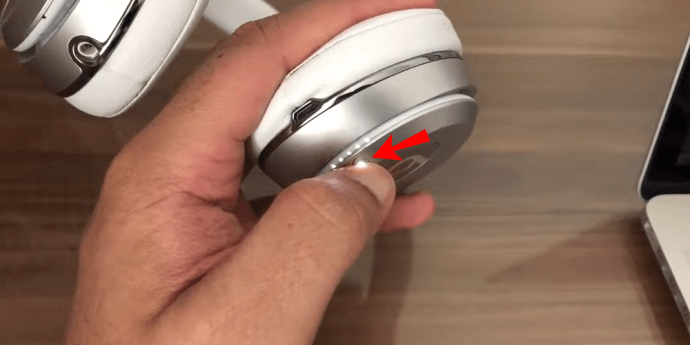
- Gehen Sie auf Ihrem Chromebook zum „Schnelleinstellungsfeld“ in der unteren rechten Ecke Ihres Bildschirms.
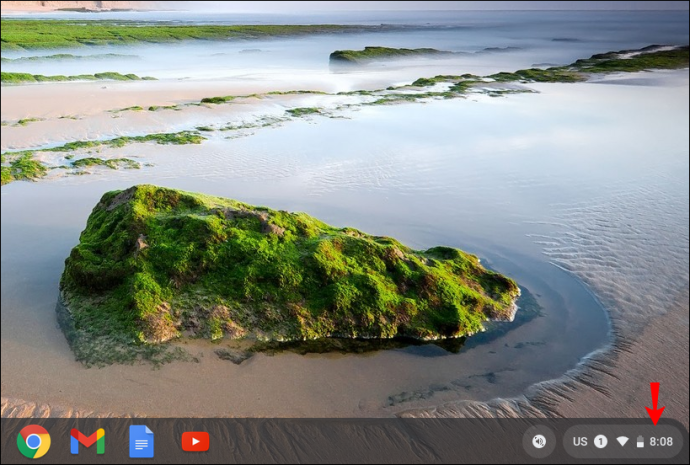
- Klicken Sie auf das „Bluetooth“-Symbol, um es einzuschalten. Ihr Chromebook beginnt automatisch mit der Suche nach Geräten in der Nähe.
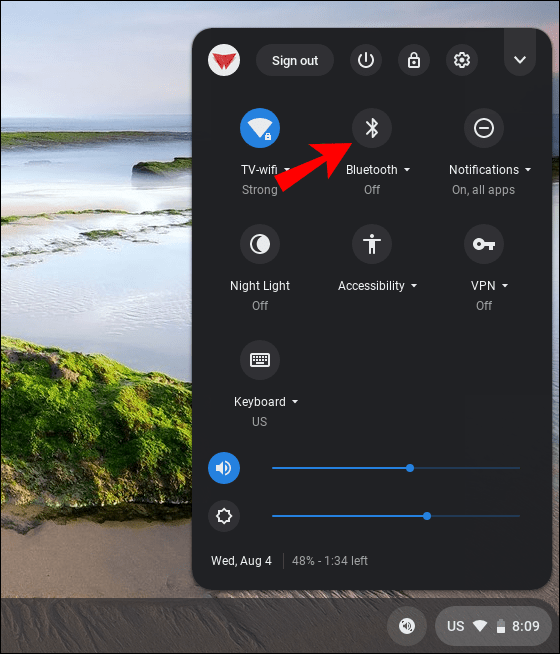
- Suchen Sie Ihren Beats Wireless in der Geräteliste.
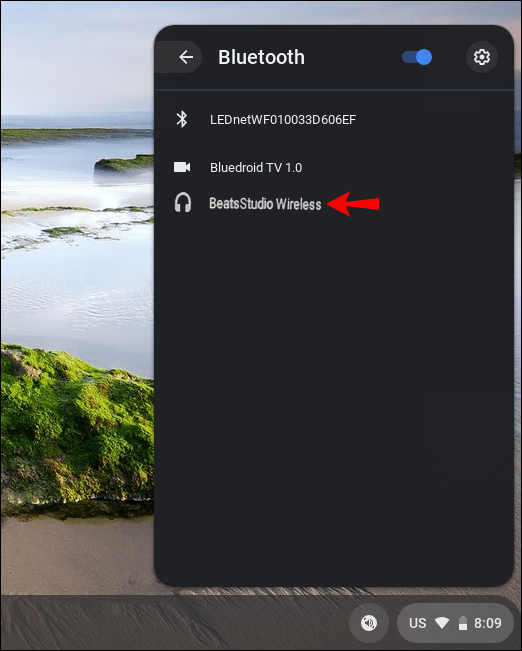
- Wählen Sie „Verbinden“.
- Befolgen Sie alle zusätzlichen Anweisungen.
Das ist alles dazu. Sobald die beiden Geräte verbunden sind, werden Sie benachrichtigt, dass die Kopfhörer sicher verwendet werden können. Jetzt können Sie mit Ihrem Beats Wireless alles anhören, was Sie auf Ihrem Chromebook spielen.
Zusätzliche FAQ
Was soll ich tun, wenn mein Gerät keine Verbindung zu meinem Beats Wireless herstellt?
Es ist möglich, dass Probleme mit der Bluetooth-Verbindung auftreten. Dies bedeutet normalerweise, dass Ihr PC, Laptop oder Mobiltelefon Ihre Beats-Kopfhörer nicht erkennen kann. Es ist auch möglich, dass Sie die beiden Geräte nicht erneut verbinden können, obwohl sie beim ersten Pairing einwandfrei funktionierten.
Sie wissen, dass dies der Fall ist, wenn die Kopfhörer langsam rot blinken. Hier sind ein paar Dinge, die Sie versuchen können, um dieses Problem zu beheben:
• Schalten Sie Bluetooth auf allen Geräten aus, mit denen Ihr Kopfhörer in der Vergangenheit verbunden war. Wie bereits erwähnt, kann Ihr Beats Wireless nur mit einem Gerät gleichzeitig verbunden werden. Wenn zu viele Geräte in der Nähe sind, sind Ihre Kopfhörer möglicherweise bereits mit einem anderen Gerät verbunden.
• Suchen Sie auf Ihrem Gerät nach Systemaktualisierungen. Wenn Ihr Gerät nicht über ein aktualisiertes System verfügt, kann dies zu Problemen mit der Bluetooth-Konnektivität führen.
• Schalten Sie Ihre Kopfhörer aus. Halten Sie beim Einschalten den Netzschalter länger gedrückt.
• Prüfen Sie, ob Ihre Beats Wireless-Kopfhörer aufgeladen werden müssen. Wenn der Akku schwach ist, können Probleme mit der Verbindung auftreten.
• Starten Sie Ihr Gerät neu.
• Stellen Sie sicher, dass Ihr Bluetooth-Treiber auf Ihrem Gerät aktiviert ist. Gehen Sie unter Windows zu „Geräte-Manager“ und aktivieren Sie dann Ihr Gerät im Abschnitt „Sound-, Video- und Gamecontroller“.
• Aktualisieren Sie Ihren Bluetooth-Treiber.
• Überprüfen Sie die Toneinstellungen auf Ihrem iPhone, iPad oder Mac.
• Stellen Sie sicher, dass sich die beiden Geräte in Reichweite befinden.
Verbessern Sie Ihr Hörerlebnis mit Beats Wireless
Beats Wireless kann mit jedem Gerät gekoppelt werden, das über die Bluetooth-Funktion verfügt. Sobald Sie Ihre Beats-Kopfhörer mit Ihrem Gerät gekoppelt haben, können Sie damit Musik hören, einen Film ansehen, einem Online-Vortrag folgen, Videospiele spielen und vieles mehr. Jetzt können Sie die hohe Audioqualität genießen, ohne sich in Kabeln verheddern zu müssen.
Haben Sie Ihren Beats Wireless schon einmal mit einem anderen Gerät verbunden? Haben Sie die gleichen Schritte aus dieser Anleitung befolgt? Lassen Sie es uns im Kommentarbereich unten wissen.